Pokud jste rádi používali své Joy-Cons k hraní her na Steamu, máte štěstí! Pět dlouhých let po vydání Nintendo Switch Steam konečně odhalil, že je nyní kompatibilní s Nintendo Switch Joy-Cons.
Pokud tedy máte hru na Steamu s napsanou hrou pro více hráčů nebo je prostě rádi používáte, postupujte podle tohoto návodu a zjistěte, jak propojit své Joy-Cons se Steamem.
VYUŽÍVÁNÍ VIDEA DNE
Steam má konečně podporu Joy-Con
Fanoušci Nintenda dlouho čekali, až budou moci používat své milované Joy-Cony k hraní her na Steamu. Můžeme si jen představit, že zpoždění bylo způsobeno složitou povahou Joy-Conu. Nintendo Switch Joy-Cons jsou nejlépe známé pro rozdělení z jedné jednotky na dva samostatné ovladače, takže jeden můžete snadno předat kamarádovi a hrát hry pro více hráčů.

Steam nyní podporuje plnou funkčnost Joy-Cons. Tímto způsobem mohou fungovat stejně jako Nintendo zamýšlelo hrát všechny vaše oblíbené hry Steam. To je však stále nové, protože Steam oznámil podporu ovladače Nintendo Switch Joy-Con 4. srpna. Takže od této chvíle je podpora Joy-Con stále v beta verzi.
Jak připojit vaše Joy-Cons ke službě Steam
Vzhledem k tomu, že podpora Joy-Con je stále ve verzi beta, musíte se nejprve přihlásit k odběru aktualizací beta ze služby Steam. Toto není ve výchozím nastavení aktivovaná možnost, takže budete muset změnit nastavení ve službě Steam. Zde je to, co musíte udělat, abyste získali beta aktualizace na vašem klientovi Steam.
- Otevřete Steam a stiskněte Pára menu v levém horním rohu.
- lis Nastavení .
- Zobrazí se vyskakovací okno se zobrazenými informacemi o vašem účtu. Pod informacemi o vašem účtu najdete možnost označenou Beta účast .
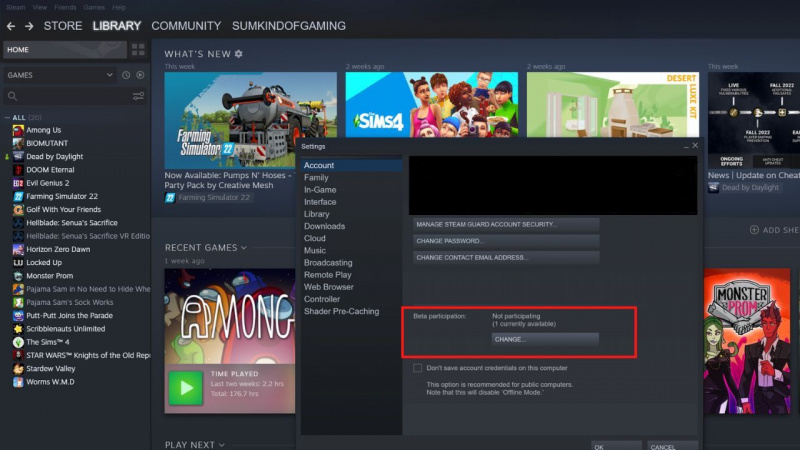
- lis Změna a vyberte Steam Beta aktualizace .
- lis restart, a Steam se aktualizuje, aby použil vaše nové nastavení.
Steam také nabízí režim Big Picture, který vám pomůže procházet nabídky, protože písmo na Steamu je poměrně malé. Pokud dáváte přednost této metodě, podívejte se na naše průvodce o režimu Velký obraz a jak jej používat .
jak vidím své odběratele na youtube
Budete také muset připojit svůj Joy-Cons k počítači. Joy-Cons můžete připojit pomocí Windows nebo Mac. Jediné, co potřebujete, jsou samozřejmě vaše funkce Joy-Cons a Bluetooth. Pokud váš počítač nemá interní funkce Bluetooth, můžete také použít USB Bluetooth dongle.

Chcete-li spárovat Joy-Cons s počítačem, vyjměte Joy-Cons z Nintendo Switch a ujistěte se, že je vypnuté. Poté byste měli stisknout malé tlačítko na zábradlí vašeho Joy-Conu, abyste aktivovali režim párování. Otevřete nastavení Bluetooth na vašem PC a přidejte Joy-Cons.
Jakmile jsou vaše Joy-Cons připojeny k počítači, musíte je připojit ke službě Steam. Chcete-li tak učinit, otevřete Steam a postupujte podle následujících pokynů:
- zmáčkni Pára menu v levém horním rohu.
- lis Nastavení .
- Zobrazí se vyskakovací okno – vyberte Ovladače z nabídky nalevo od vyskakovacího okna.
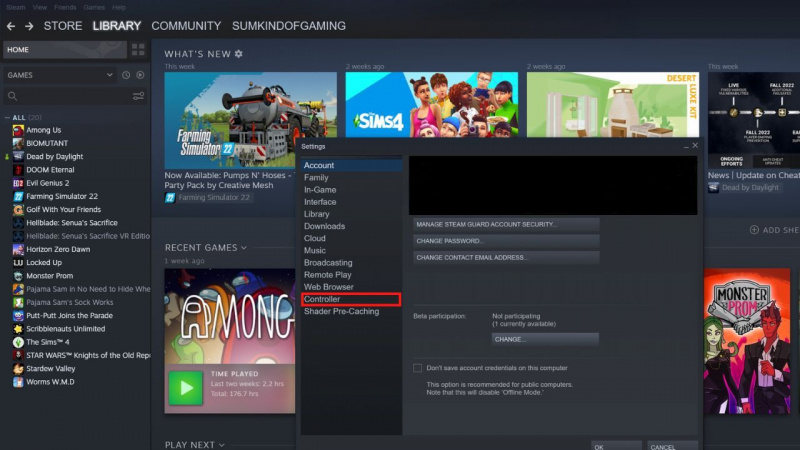
- Vybrat Nintendo Switch Joy-Cons ze seznamu nalezených ovladačů.
Nyní můžete hrát jakoukoli hru Steam se svými Nintendo Switch Joy-Cons. Pokud hledáte hru na hraní, která dokáže plně využít možnosti Joy-Cons pro více hráčů, Brawlhalla nebo Overcooked jsou oba skvělé možnosti.
Steam má také několik nástrojů, které vám pomohou najít perfektní hru. Takže pokud nemůžete najít titul, který by se vám líbil, je to tak jak najít ty nejlepší hry, které může Steam nabídnout .
Nyní jste připraveni používat své Joy-Cons k hraní her na Steamu
I když jste mohli používat Nintendo Switch Joy-Cons na svém počítači již nějakou dobu, skutečnost, že jsou nyní kompatibilní se službou Steam, je pro mnoho majitelů Switch vzrušující díky rozsáhlé knihovně Steam.
Chcete-li je nastavit a pracovat se Steamem, musíte provést několik dalších kroků, ale mělo by to trvat jen několik minut a rozhodně to stojí za to, pokud rádi používáte Nintendo Switch Joy-Cons.
